Come forse già sapete, Microsoft ha integrato un programma di protezione antivirus in Windows 10. Il programma è chiamato Windows Defender e garantisce una protezione di base. Stando a quanto afferma Microsoft, il servizio offerto da Windows Defender è più che sufficiente per soddisfare gran parte degli utenti. Tuttavia, per impostazione di default, il programma non scansiona i dischi removibili. Nell’evenienza che si abbia bisogno di scansionare un disco removibile oppure dei file o delle cartelle specifiche con Defender, è consigliabile inserire una voce nel menu contestuale che consenta di farlo celermente.
Solitamente, è necessario avviare Windows Defender per scansionare un disco removibile o una cartella. Ciononostante, aggiungere la voce al menu contestuale vi consentirà di risparmiare tempo prezioso. Vediamo come fare.
1, Aprite il Blocco note. Potete anche aprirlo premendo insieme Win + R e scrivendo notepad nel riquadro ‘Esegui’.
2, Copiate e incollate il testo seguente:
Windows Registry Editor Version 5.00 ; Folder Scan [HKEY_CLASSES_ROOT\Folder\shell\WindowsDefender] "Icon"="%ProgramFiles%\\\\Windows Defender\\\\EppManifest.dll" "MUIVerb"="Scan with Windows Defender" [HKEY_CLASSES_ROOT\Folder\shell\WindowsDefender\Command] @="cmd.exe /s /c \"\"C:\\Program Files\\Windows Defender\\MpCmdRun.exe\" -scan -scantype 3 -SignatureUpdate -file \"%1 \"\" & pause" ; File Scan [HKEY_CLASSES_ROOT\*\shell\WindowsDefender] "Icon"="%ProgramFiles%\\\\Windows Defender\\\\EppManifest.dll" "MUIVerb"="Scan with Windows Defender" [HKEY_CLASSES_ROOT\*\shell\WindowsDefender\Command] @="cmd.exe /s /c \"\"C:\\Program Files\\Windows Defender\\MpCmdRun.exe\" -scan -scantype 3 -SignatureUpdate -file \"%1 \"\" & pause"
3, Salvate il testo scritto qui sopra come “Aggiungere-Windows-Defender.reg”. Digitate o copiate questo nome file con le virgolette esattamente come mostrato in basso:
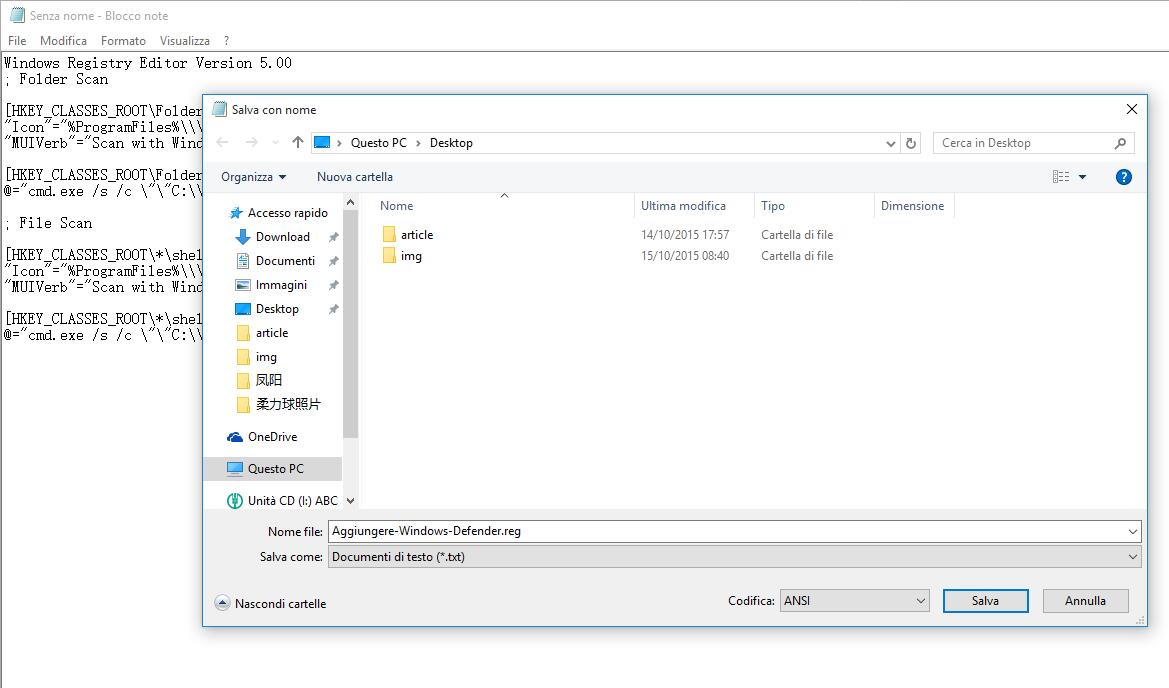
· Potete salvare il file ovunque desideriate; sul Desktop, per esempio.
4, Cliccate due volte sul file .REG appena creato, cliccate su Sì per unire il file e avrete portato a termine l’opera!
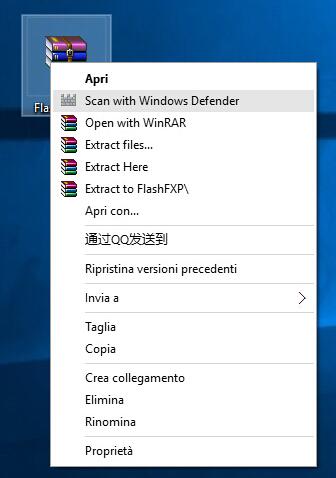
Come regalino, ho preparato per voi i due file .REG già pronti per l’uso. Il primo serve ad aggiungere la voce di cui tratta l’articolo nel menu, mentre il secondo è Rimuovere-Windows-Defender.reg, che può essere usato per rimuovere la voce dal menu contestuale e ripristinare le impostazioni di default.
Se non usate Windows Defender, sappiate che è possibile disabilitarlo del tutto in Windows 10. Per saperne di più Come Disattivare o Attivare Windows Defender Permanente in Windows 10
Per saperne di più:
Miglior Antivirus

